Win10花式解鎖技巧 Win10解鎖方式有哪些?
手機解鎖的方式很多,但你知道電腦有幾種解鎖方式嗎?你知道微軟為Windows 10設計了多少種解鎖方式嗎?正確答案是5種!如果電腦足夠新潮,那它可以支持微軟賬號密碼、PIN碼、Windows...
手機解鎖的方式很多,但你知道電腦有幾種解鎖方式嗎?你知道微軟為Windows 10設計了多少種解鎖方式嗎?正確答案是5種!如果電腦足夠新潮,那它可以支持微軟賬號密碼、PIN碼、Windows Hello、指紋、手機動態鎖和圖片解鎖登錄的方式,下面本文就來分享下win10花式解鎖技巧。
1、密碼解鎖
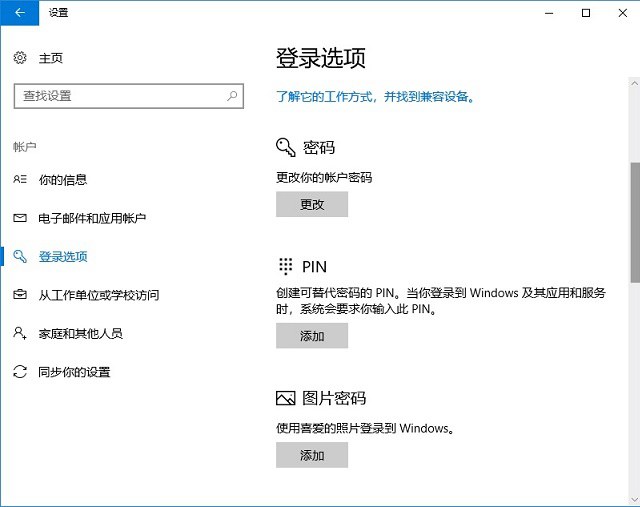
微軟賬號密碼登錄已經不需要多說,基本上Windows操作系統的用戶都已經非常熟悉這個登錄辦法了,而后面四種使用的小伙伴應該不多,下面一起來看看。
2、強調安全性的PIN碼登錄
Windows 10的PIN(個人識別碼)密碼比較簡短,主要用于快速登陸,如果密碼是正確的,不用敲回車鍵就可以進入系統。
在Windows 10系統賬戶設置界面左邊列表中選擇 “登陸選項”,在右邊有創建PIN密碼,點擊“添加”按鈕,彈出驗證賬戶密碼(用于確認身份),輸入當前登錄的密碼,然后確定。
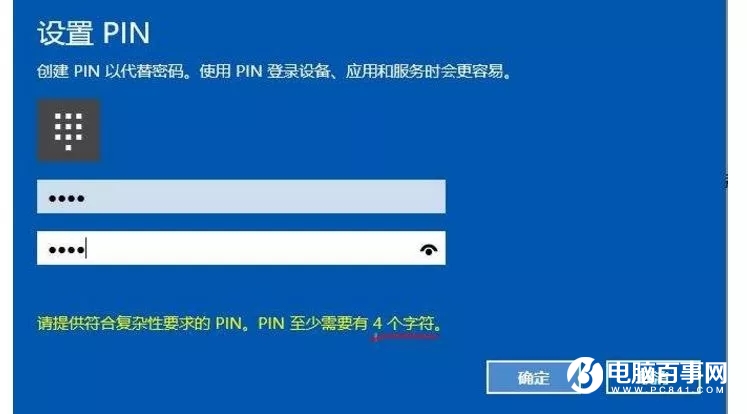
驗證密碼通過之后就可以設置PIN密碼了,可以使用4位的PIN密碼(默認選項),也可以使用更長的密碼(把勾去掉),設置之后重新登陸系統,就可以輸入PIN密碼了。
需要注意的是,PIN全稱為Personal Identification Number,也就是四位數字碼。因為位數較少因此登錄更加方便,比較常用于手機等移動設備。但是在這一選項中,對于那些已經設置好的PIN,這里只有更改按鈕,并沒有提供刪除按鈕,就愛如這個PIN可用,那么現在將不能在Win10中將其刪除或者取消。
3、新奇的圖片密碼
在“設置-賬戶-登錄選項”的右側找到“圖片密碼”選項下面的“添加”按鈕,添加圖片之前需要驗證賬戶,這個賬戶和密碼是微軟賬號,可不是之前設置好的PIN碼一類的,不要搞錯了。
在此種解鎖方式下,Windows 10允許你將自己喜歡的一張圖片作為登錄所用的素材圖片,然后在圖片上沿著自己設定的一定軌跡作圖,系統記憶你的畫圖軌跡,然后在登錄時識別比對,識別正確后,就可以正確登錄。這就是Windows 10的簡單的“圖片密碼”功能。
圖片密碼雖主要為方便觸摸屏電腦而設置,但在非觸摸屏電腦上也可以設置和使用圖。對于背景圖片的選擇不能太隨便,太復雜的圖片會干擾自己記憶密碼圖形的線路,而太簡單的圖片又容易被人猜到,因此需要選擇有某些特征的圖片。
適合公共環境的手機動態鎖:電腦使用過程中臨時有事情需要離開卻又不希望自己電腦屏幕上的內容被他人看見?很多小伙伴都有這樣的需求吧!相對于等待電腦自動切換到待機狀態或者手動待機,在便利性上都不如手機動態鎖。
使用藍牙將你的手機與電腦配對后,依次進入設置——賬戶——登錄選項——動態鎖,勾選“允許 Windows 在你離開時檢測并自動鎖定設備”后即可完成設置。

事實上,除了智能手機外,帶藍牙或者NFC功能的智能手環/手表等設備同樣可以實現這樣的解鎖方式。
4、已經不太新鮮的Windows Hello
Windows Hello是一種生物特征授權方式,讓你可以實時訪問自己的Windows10設備。有了Windows Hello,用戶只需要露一下臉,動動手指,就能立刻被運行Windows10的新設備所識別。Windows Hello不僅比輸入密碼更加方便,也更加安全。
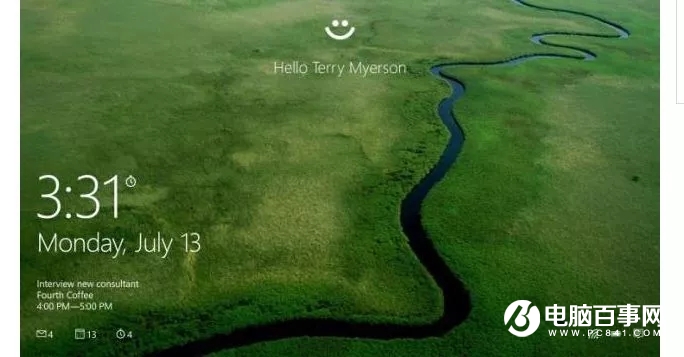
如果你的設備已經有指紋閱讀器,你就可以使用“Windows Hello”解鎖該設備。針對臉部或虹膜檢測,“Windows Hello”能夠通過特殊的硬件和軟件組合精確地驗證出這是你——而不是你的照片或試圖模仿你的人。同時,通過使用紅外技術,相機可以在各種光照條件下識別你的臉或虹膜。
當然,Windows Hello被攻破的新聞同樣時不時的出現,雖然安全性可能還存在爭議,不過在眾多花樣解鎖方式中,Windows Hello還是相當吸引眼球的。
5、用手機指紋進行驗證解鎖
為與谷歌的Chrome OS競爭,微軟曾推出Windows 10 S系統,即精簡版Windows 10系統。現在,微軟改良了這一精簡版系統,所有版本的Windows 10用戶都將可以使用“S模式”。
據Thurrott報道,Windows 10 S將不再作為單一系統出現,相對的,微軟將為所有版本的Windows 10推出“S模式”。“S模式”下,用戶僅可在官方商店下載應用,但也可以選擇轉換為完整版的系統。

Windows 10 S化身模式的同時,其各種新鮮的設計卻一點也不少。
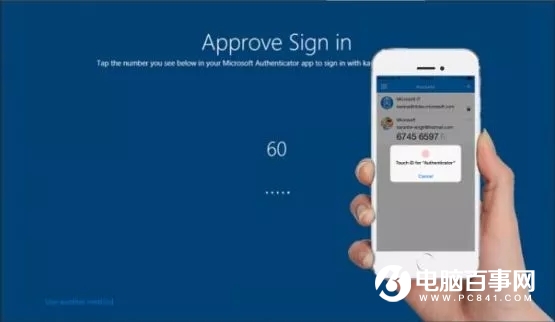
在最新的更新日志中,微軟稱傳統密碼是極不安全和極不便利的,并且為Windows 10 S嘗鮮者提供了全新、快捷、安全的登陸解決方案。
在最新的更新日志中,微軟稱傳統密碼是極不安全和極不便利的,并且為Windows 10 S嘗鮮者提供了全新、快捷、安全的登陸解決方案。
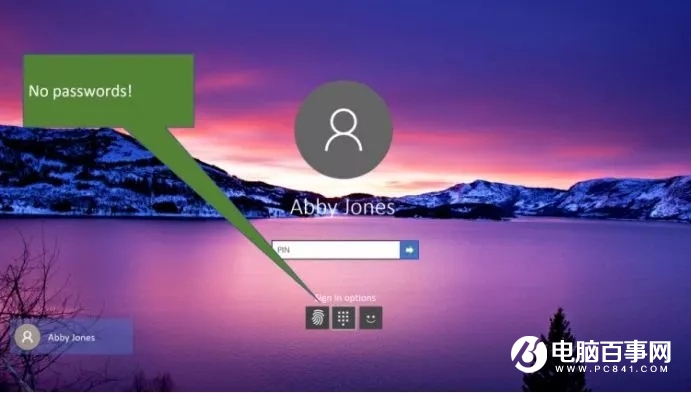
用戶只需要下載Authenticator應用程序,在Windows 10 S系統上進行首次設置之后,用戶就能不輸入密碼進行登陸。
自Build 17093版本開始,Windows 10 S系統將自動讓你體驗無密碼操作。用戶在完成Windows Hello設置之后就不再需要輸入密碼。在移動端安裝Microsoft Authenticator應用程序之后,可以通過手機上的指紋來驗證登陸Windows 10 S設備。
寫在最后:
2015年在發布Windows 10系統的時候,微軟就制定了多個反傳統密碼的目標,并推出Windows Hello面部識別系統進行登陸。去年12月,公司再次重申了他們的意圖,強調要“徹底顛覆”現有的密碼保護方式。

松下Toughbook 20 Win10筆記本發布:17小時長續航
松下周三發布了新款Toughbook 20可拆卸筆記本電腦,跟上代一樣,10.1英寸(1920*1200)的Toughbook 20是一種二合一設備,專門用于警察,軍事,現場服務,物流,石油和天然氣以及交通運輸領域...

Win10終于超越Win7成第一大桌面操作系統 歷時兩年半
2015年7月29日微軟正式發布了新一代Windows 10系統,原本打算通過一年免費,讓Win10迅速超越Win7,不過事與愿違,推出一年后,依然是Win7穩穩的占據第一。不過,根據2018年2月3日最新的...
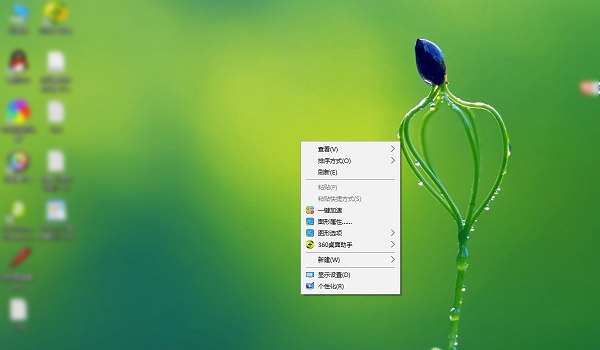
Win10文件右鍵菜單清理教程 Win10右鍵菜單怎么刪除?
在Windows系統中,很多軟件安裝后,會自動顯示在右鍵菜單中,這樣一來就會出現右鍵菜單過長、過于臃腫,影響系統流暢度,更讓人難以接受的是太難看,并且影響電腦使用效率。如下圖,小編...

Win10內置應用3種卸載方法 Win10自帶軟件怎么卸載 ?
最新的Win10系統中,內置了很多“應用”軟件,如:鬧鐘、時鐘、計算器、3D畫圖、相機、郵件、日歷、地圖、電影和電視、人脈、照片、XBOX等等。而很多我們都很少會用到...
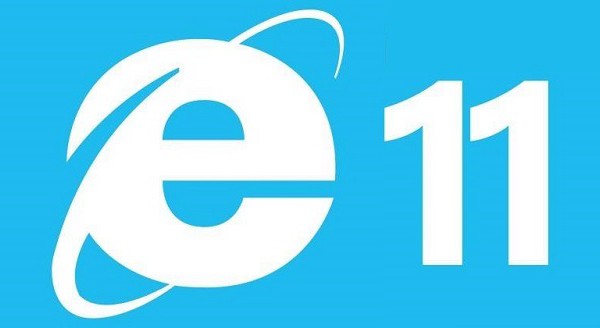
Win10打開IE瀏覽器方法 Win10怎么用IE瀏覽器?
雖然Windows系統同時保留了Edge和IE瀏覽器,不過IE被隱藏了,很多朋友開始都找不到,不知道如何打開使用。對于喜歡使用IE瀏覽器的同學來說,新的Edge瀏覽器使用起來初期確實不太方...

Win10電腦無損分區教程 無需重裝系統
很多朋友新買的電腦,硬盤并沒有分區,在我的電腦里只有一個分區,這對于日常文檔管理很不方便。而新買的電腦一般都是預裝Win10系統,使用自帶的磁盤管理器工具就可以無損分區,無需...

